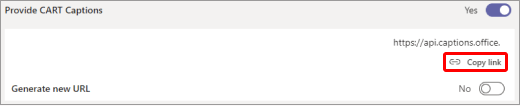Перевод доступа к обмену данными в режиме реального времени (CART) — это служба, в которой обученный заголовок CART прослушивает речь и мгновенно переводит всю речь в текст. Заголовок CART использует специальную фонетическую клавиатуру или методы стенографии для создания точного перевода, который затем транслируется получателям на экране, ноутбуке или другом устройстве. CART также иногда называют открытыми субтитрами, стенографией в режиме реального времени или субтитрами в режиме реального времени.
Организатор собрания может настроить и предложить подписи CART для аудитории вместо автоматически создаваемых Microsoft Teams встроенных субтитров.
Как средство субтитров CART вам потребуется ссылка CART подпись от организатора собрания и решение или программное обеспечение cart для подключения к и предоставления подписей CART в Microsoft Teams собрании.
Примечание: Используемое программное обеспечение CART должно подключаться через API подписей Microsoft Teams CART. Дополнительные сведения об API-интерфейсах см. в статье Справочники по API приложений для собраний.
Совет: Сведения об использовании Microsoft Teams встроенных субтитров см. в статье Использование динамических субтитров в собрании Teams.
Настройка субтитров CART в качестве организатора собрания
Организатор собрания должен создать и отправить ссылку CART подпись на заголовок CART. Затем они будут использовать ссылку, чтобы подключить свою систему CART или программное обеспечение к Microsoft Teams собранию.
Хотя вы можете настроить субтитры CART во время собрания, мы рекомендуем сделать это перед собранием, чтобы у заголовок было время для устранения проблем, которые могут возникнуть.
Чтобы настроить субтитры CART для собрания, выполните приведенные далее действия.
-
Выберите Календарь
-
Дважды щелкните собрание.
-
Обязательно пригласите заголовок CART на собрание в поле Пригласить обязательных участников .
-
Выберите Параметры
-
В разделе Специальные возможности
-
Нажмите Применить.
-
Повторно откройте параметры собрания.
-
В разделе Специальные возможности
-
Вставьте ссылку в сообщение электронной почты и отправьте его в заголовок CART, чтобы ввести его в программное обеспечение для субтитров.
-
Подключитесь к заголовок CART перед собранием, чтобы убедиться, что все настроено правильно.
-
Выберите Календарь
-
Дважды щелкните собрание.
-
Обязательно пригласите заголовок CART на собрание в поле Пригласить обязательных участников .
-
В параметрах собрания, удерживая нажатой клавишу CTRL , выберите Параметры собрания.
-
В разделе Специальные возможности
-
Нажмите кнопку Сохранить.
-
Закрытие и повторное открытие параметров собрания.
-
В разделе Специальные возможности
-
Вставьте ссылку в сообщение электронной почты и отправьте его в заголовок CART, чтобы ввести его в программное обеспечение для субтитров.
-
Подключитесь к заголовок CART перед собранием, чтобы убедиться, что все настроено правильно.
Включение и отключение подписей CART
Если функция CART включена, субтитры отображаются по умолчанию при включении субтитров, но при желании можно переключаться на автоматически созданные субтитры.

-
Чтобы использовать CART, перейдите к элементам управления собранием и выберите Дополнительные действия > Включить субтитры в режиме реального времени. Субтитры CART отображаются по умолчанию.
-
Чтобы использовать автоматически созданные субтитры, перейдите в меню переполнения в области подпись и выберите свой язык.
Максимально эффективно получите от подписей
Чтобы убедиться, что динамические субтитры максимально точны, попробуйте следовать следующим рекомендациям:
-
Говорите четко, медленно и прямо в микрофон. По мере увеличения расстояния от микрофона субтитры могут стать менее точными.
-
Избегайте расположений с фоновым шумом.
-
Избегайте одновременного разговора с несколькими людьми.
-
Используйте самое качественное оборудование, сертифицированное в Teams .
Примечание: Ненормативная лексика заменяется звездочками.
См. также
Присоединение к собранию Teams